なにがしたいのかというと、iPhoneのホーム画面でいろいろフォルダを作成してーのー、アプリアイコンを入れてーのー、いい感じでレイアウトがカテゴライズされた? と思ったけどなんか微妙だったから全てのフォルダを削除して一旦なかったことにしたい(初期化したい)というときの方法です。
いわゆる「部屋が散らかってきたから掃除したいけど、チマチマするより一度全部ぶちまけて一気に掃除しよう!」というようなシチュエーションでしょうか。
ボタン一発! というわけではないですが(ある意味そうともいえますが‥)、超楽勝で初期化できるので覚えておいたらいいですよ! 特に模様替え好きな方。
ホーム画面のリセットで即完了

ホーム画面の初期化のやり方は超簡単。
設定アプリ内にある《ホーム画面のレイアウトをリセット》を実行するだけ。 うん、やはりボタン一発!ですね。。。
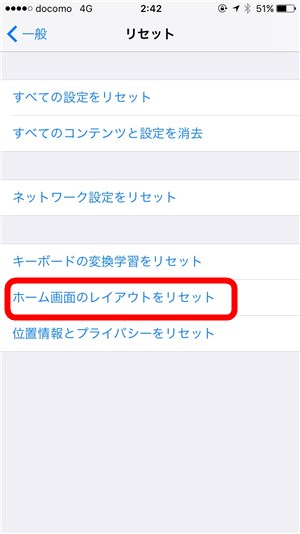
設定アプリ >> 一般 >> リセット >> ホーム画面のレイアウトをリセット
からたどり着けます。
確認画面が出るのでリセットを実行すると、レイアウトが初期化(作成したフォルダも全部削除)されますのでご注意を。
ただし、アプリが勝手にアンインストールされるといったことはありませんので、そこらへんは気にせずガンガン実行しても問題ないです。
まとめ:たまには大掃除しよう
こうやってたまにホーム画面の大掃除をしておくと、不要なアプリを削除するキッカケになったり、利用から遠のいていたけど優良なアプリを改めて思い出して使い始めたりと良い効果がたくさんあると思っています。
ぜひ、たまにはホーム画面レイアウトの大掃除をされてみてはいかがですか?
ではでは。




